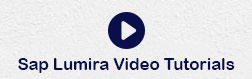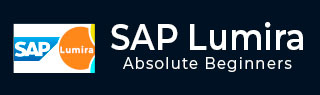
- SAP Lumira 教程
- SAP Lumira - 主页
- SAP Lumira - 概述
- SAP Lumira - 数据源
- SAP Lumira - 数据采集
- SAP Lumira - 编辑获取的数据
- SAP Lumira - 查看连接
- SAP Lumira - 使用 Excel 文件
- SAP Lumira - 处理 CSV 文件
- SAP Lumira - 连接 HANA 视图
- SAP Lumira - 从 HANA 下载
- SAP Lumira - 作为数据源的 Universe
- SAP Lumira - 使用 SQL 查询
- SAP Lumira - 工作模式
- SAP Lumira - 准备阶段
- SAP Lumira - 可视化阶段
- SAP Lumira - 撰写阶段
- SAP Lumira - 共享阶段
- SAP Lumira - 新文档
- SAP Lumira - 创建图表
- SAP Lumira - 图表类型
- SAP Lumira - 条件格式
- SAP Lumira - 在选项卡中准备数据
- SAP Lumira - 编辑数据
- SAP Lumira - 数字和日期
- SAP Lumira - 丰富数据
- SAP Lumira - 使用数据集
- SAP Lumira - 可视化数据
- SAP Lumira - 图例颜色
- SAP Lumira - 创建故事
- SAP Lumira - 幻灯片
- SAP Lumira - 定制故事
- Lumira - 图表、故事和数据集
- SAP Lumira - 发布数据集
- SAP Lumira 有用资源
- SAP Lumira - 问题解答
- SAP Lumira - 快速指南
- SAP Lumira - 有用资源
- SAP Lumira - 讨论
SAP Lumira - 条件格式
它用于通过满足一定条件的不同值来提及图表中的关键数据点。可以对度量或维度应用多个条件格式设置规则。
条件格式可以应用于 -
- 条形图和柱形图(3D 柱形图除外)
- 饼形图
- 圆环图
- 散点图
- 气泡图
- 交叉表
创建条件格式规则
要在图表中定义条件格式,应为其添加度量值。
下面给出了该过程。
单击新的条件格式图标。它将打开规则编辑器框。输入规则编辑器的名称。
选择基于列表以添加度量或维度。您可以在单个度量或维度上设置多个条件格式规则。
下一步是选择一个运算符并为条件添加一个或多个值。
保存图表
您可以通过单击“设置”按钮保存图表。显示可用选项。

可用的各种选项是 -
- 复制到剪贴板
- 通过邮件发送
- 复制
复制到剪贴板- 您可以使用复制到剪贴板选项。选择导出大小并单击确定。

您可以将此图表粘贴到任何文档文件、画图等中。
通过邮件发送- 选择导出尺寸 → 确定。它将在邮件中附加图表,您必须输入收件人电子邮件 ID。

复制选项将在同一“可视化”选项卡中创建图表的副本。